makeshopGMOインストールガイド
- 印刷する
makeshopGMOインストールガイド
- 印刷する
記事の要約
この要約は役に立ちましたか?
ご意見ありがとうございます
コモン
以下のアドレスにアクセスし、makeshopGMOアカウントでログインしてください。
テーマの変更
makeshopGMOの管理画面で、「ショップデザイン」→「テンプレート選択・編集」を選択します。
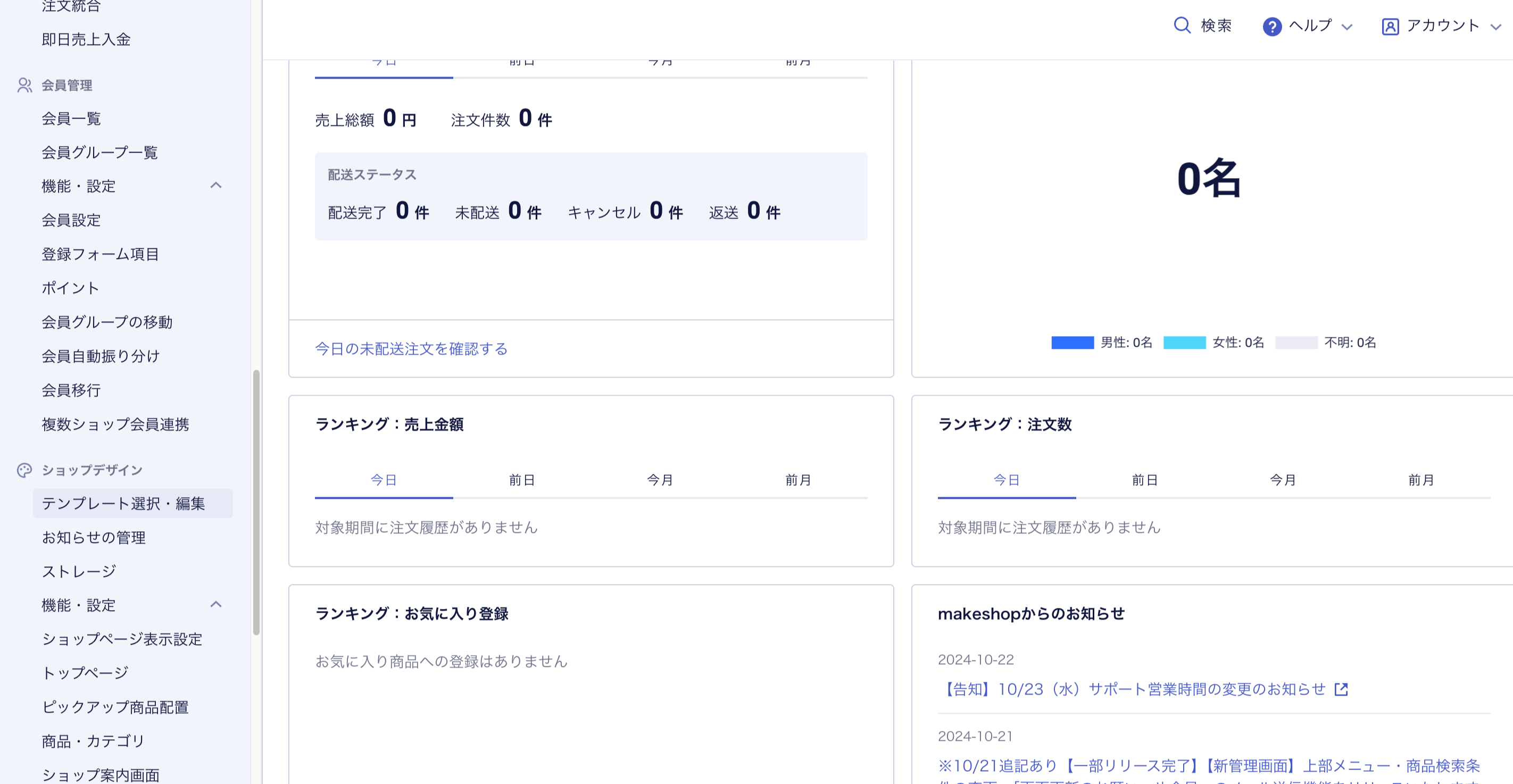
編集するテーマを選択してクリックします。
.png)
コードを変更する
グローバルページの変更
「 全ページ共通」 は、サイト全体で一般的に使用されるページコンポーネントを編集するページです→ JaveScriptのShopliveでは、以下のように統合コードを挿入し、「 保存」 ボタンを押してください。(8~9行目参照)
.png)
<script type="text/javascript" src="https://static.shoplive.cloud/shoplive-shortform.js"></script>
<script>cloud.shoplive.initShortform({ accessKey: 'YOUR ACCESS KEY HERE' });</script>ページ内ショートフォーム挿入
コンポーネントごとにページを編集できる「 モジュール管理」で、Shopliveのショートフォームを挿入したいモジュールページをクリックします。
.png)
挿入したいモジュールに以下のコードを挿入し、「 保存」 ボタンを押してください。(3~8行目参照)
.png)
<div id="shoplive-shortform"></div>
<script defer >
document.addEventListener('DOMContentLoaded', function() {
cloud.shoplive.setShortformCollection("shoplive-shortform", {template: "GRID2"} );
});
</script>.png)
